Como usar o WhatsApp sem um número de telefone
Publicados: 2021-03-27
O WhatsApp é o aplicativo de bate-papo mais popular e eficiente que fornece uma plataforma de mensagens instantâneas. Você pode compartilhar imagens, vídeos, documentos, links e localização ao vivo com seus amigos e familiares. Embora seja usado predominantemente em smartphones vinculados ao seu número de telefone, muitos usuários ainda não sabem que o WhatsApp também pode ser usado sem número de telefone.
Se você é alguém procurando dicas de como criar uma conta do WhatsApp sem número de celular , você chegou à página certa. Fizemos algumas pesquisas e, através deste guia, tentaremos resolver todas as suas dúvidas sobre o tema mencionado acima.
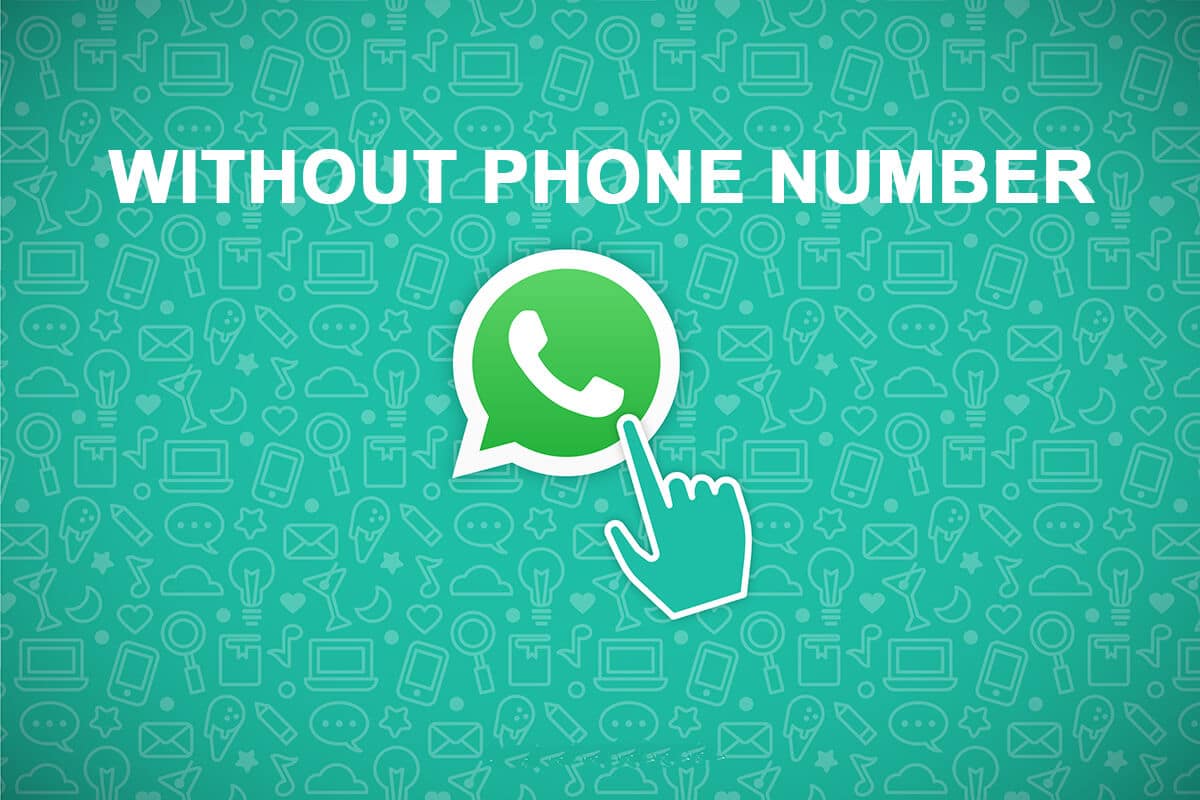
Conteúdo
- Como usar o WhatsApp sem um número de telefone
- Método 1: Entrar no WhatsApp usando um número de telefone fixo
- Método 2: Entrar no WhatsApp usando um número virtual
- O que acontece se você tentar fazer login na mesma conta do WhatsApp em vários dispositivos simultaneamente?
Como usar o WhatsApp sem um número de telefone
Como você sabe, o WhatsApp não permitirá que você crie uma conta sem um número de telefone válido. No entanto, você pode criar uma conta do WhatsApp em seu smartphone sem um número de telefone usando um dos seguintes métodos:
Método 1: Entrar no WhatsApp usando um número de telefone fixo
Você não precisa necessariamente de um cartão SIM no seu smartphone para criar uma conta no WhatsApp. Você pode se registrar usando qualquer número de telefone, até mesmo um número de telefone fixo. As etapas detalhadas para este método são mencionadas abaixo:
1. Instale o “ WhatsApp ” em seu smartphone. Se você já instalou o WhatsApp, considere desinstalar o aplicativo e reinstalá-lo.
2. Inicie o “ WhatsApp ” e toque no botão “ CONCORDAR E CONTINUAR ” na página de boas-vindas.
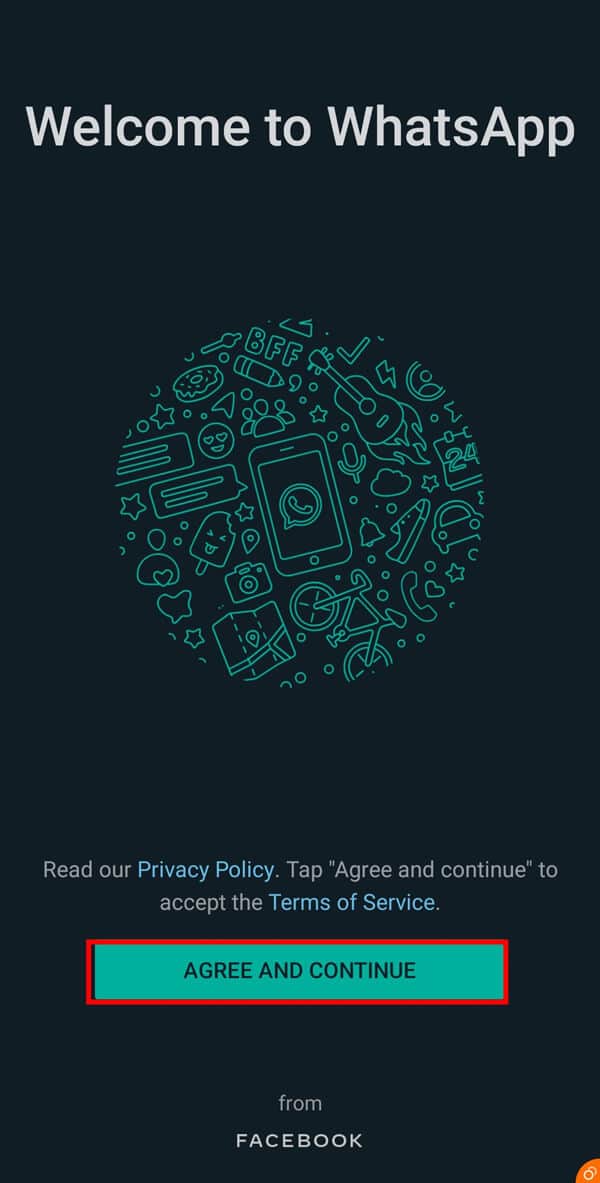
3. Um prompt solicitará que você insira seu “ Número de celular ”. Aqui, insira seu “Número de telefone fixo ” junto com seu ' Código de estado '. Depois de inserir seu número de telefone fixo, toque no botão “ PRÓXIMO ”.
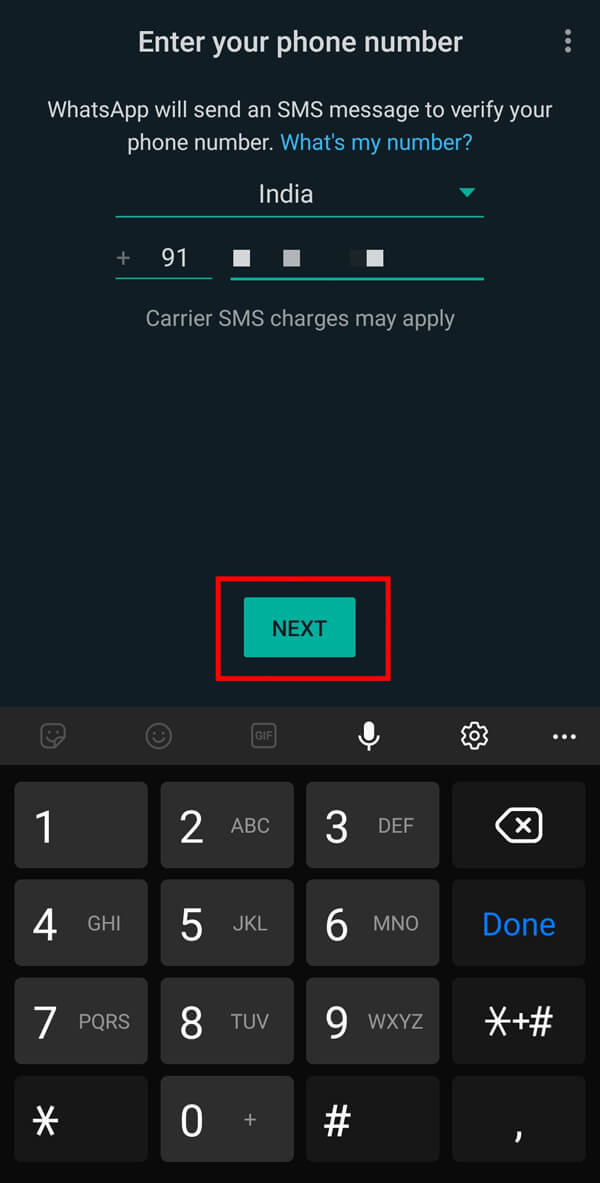
4. Na caixa de confirmação, toque na opção “ OK ” se o número exibido estiver correto. Caso contrário, toque na opção “ EDITAR ” para adicionar seu número novamente.
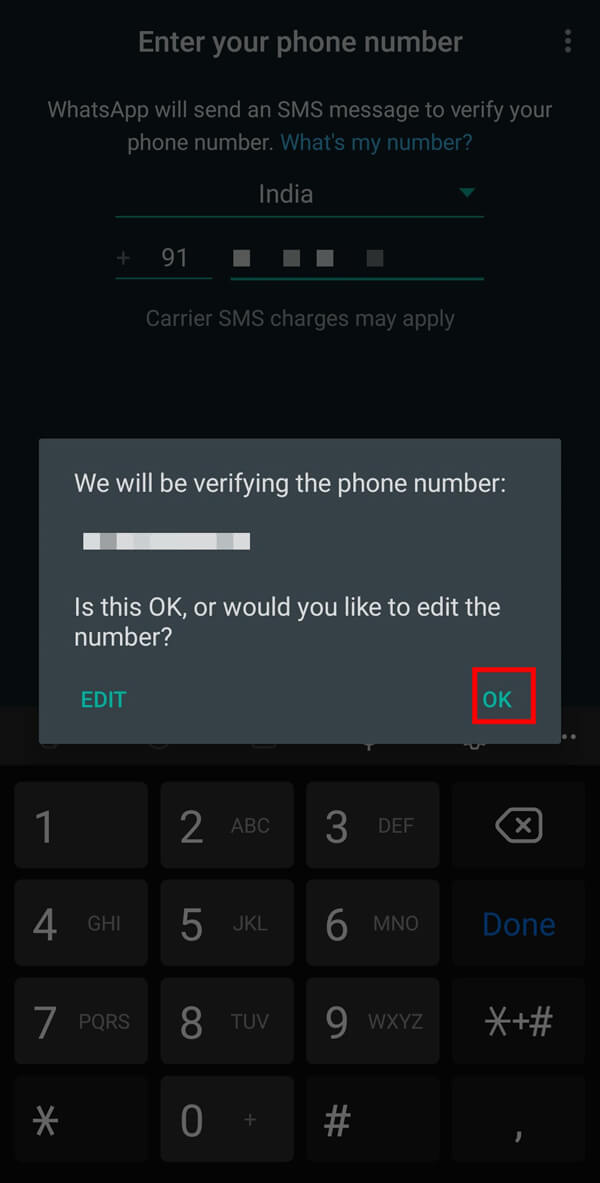
5. Aguarde até que o cronômetro “ Chame-me ” se esgote. Geralmente leva um minuto. Depois disso, a opção “ Chame-me ” será desbloqueada. Toque nesta opção .
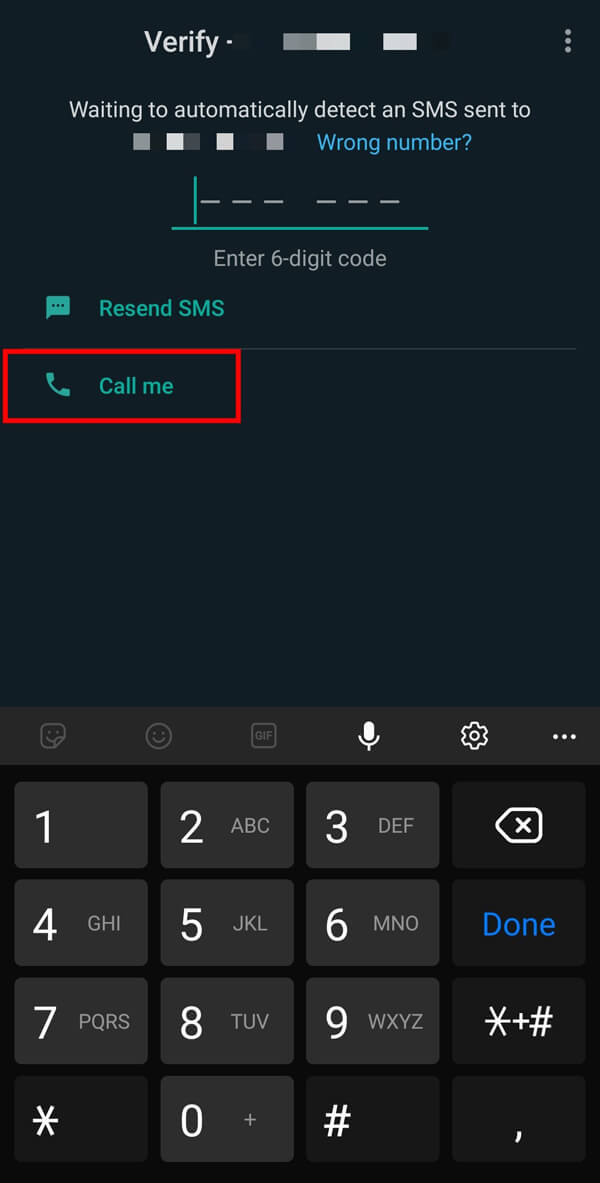
6. Em seguida, você receberá uma ligação informando o “ Código de verificação ” a ser inserido em sua tela. Digite este código para criar uma conta e você poderá usar o WhatsApp sem um número de telefone com sucesso.
Método 2: Entrar no WhatsApp usando um número virtual
Um número virtual é um número de telefone online que não está vinculado a um dispositivo específico. Você não pode fazer chamadas regulares ou enviar textos regulares como um número de telefone. Mas você pode usá-lo enviando mensagens de texto e fazendo ou recebendo chamadas usando aplicativos na internet. Você pode criar um número virtual para seu smartphone usando diferentes aplicativos disponíveis na “ Play Store ”. Neste guia, usaremos " Text Me " para criar um número temporário.
Você deve ser extremamente cuidadoso ao optar por um número virtual, pois exige que algum pagamento seja feito , caso contrário, você pode perder o acesso a esse número. Se não for usado por você, o mesmo número pode ser atribuído a qualquer pessoa que use o aplicativo, e eles podem acessar seus dados privados. Portanto, você deve continuar usando seu número para garantir que ele não seja atribuído a outra pessoa.
1. Inicie o aplicativo “Text Me” e faça o login usando seu “e- mail ”.
2. Na próxima tela, toque na opção “ Obter um número de telefone ”.
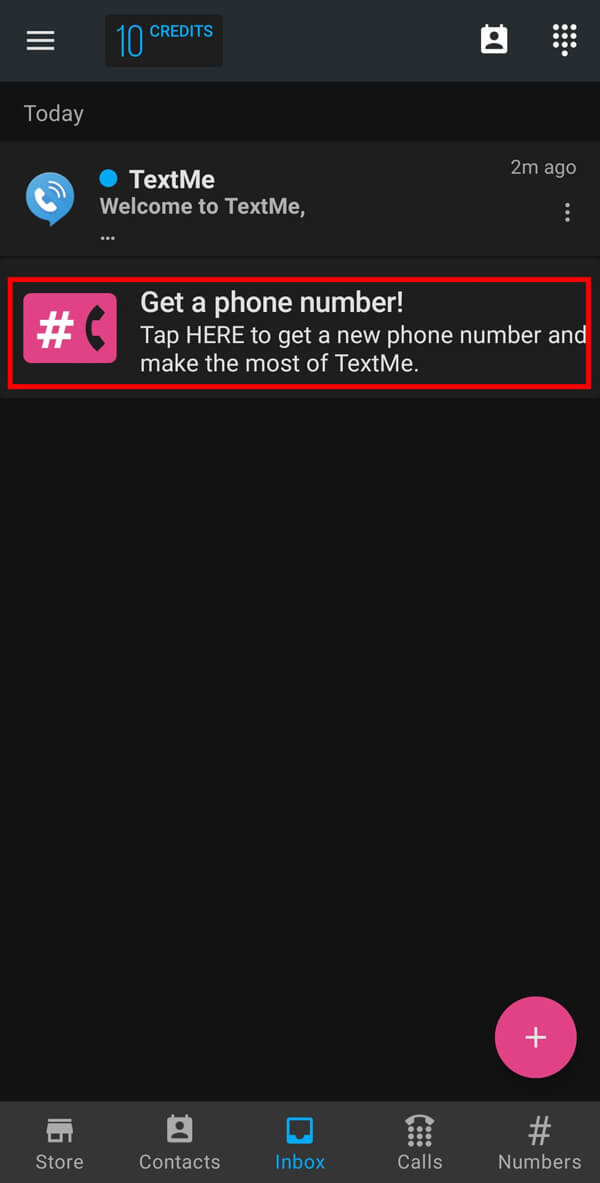
3. Em seguida, selecione o “ Nome do seu país ” na lista fornecida.
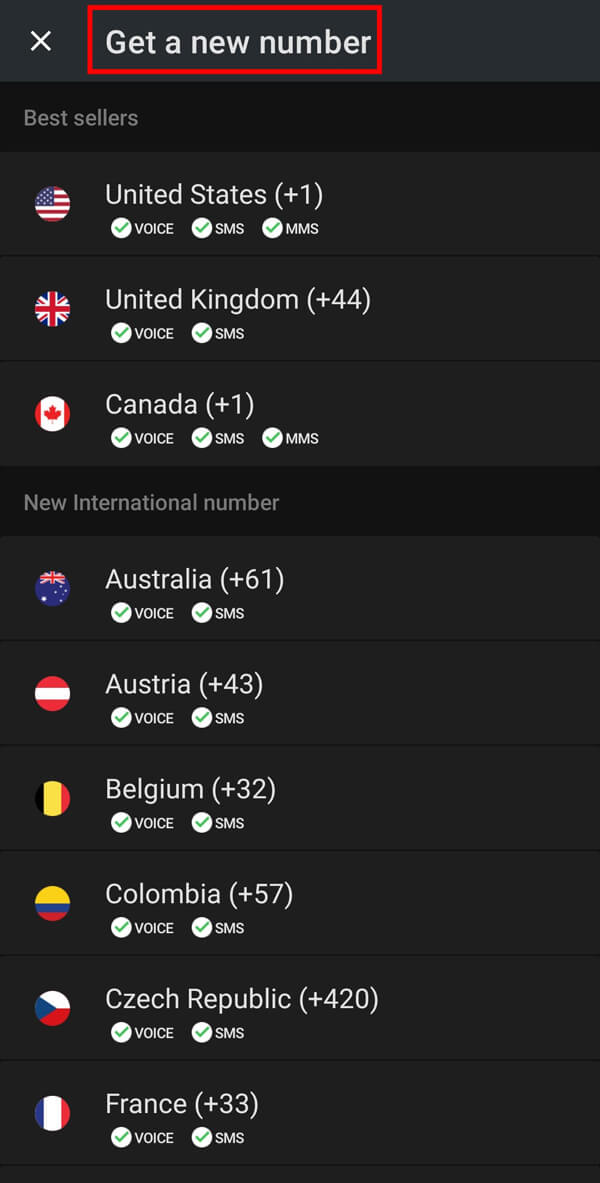
4. Entre as opções fornecidas, selecione qualquer “ Código de área ”.
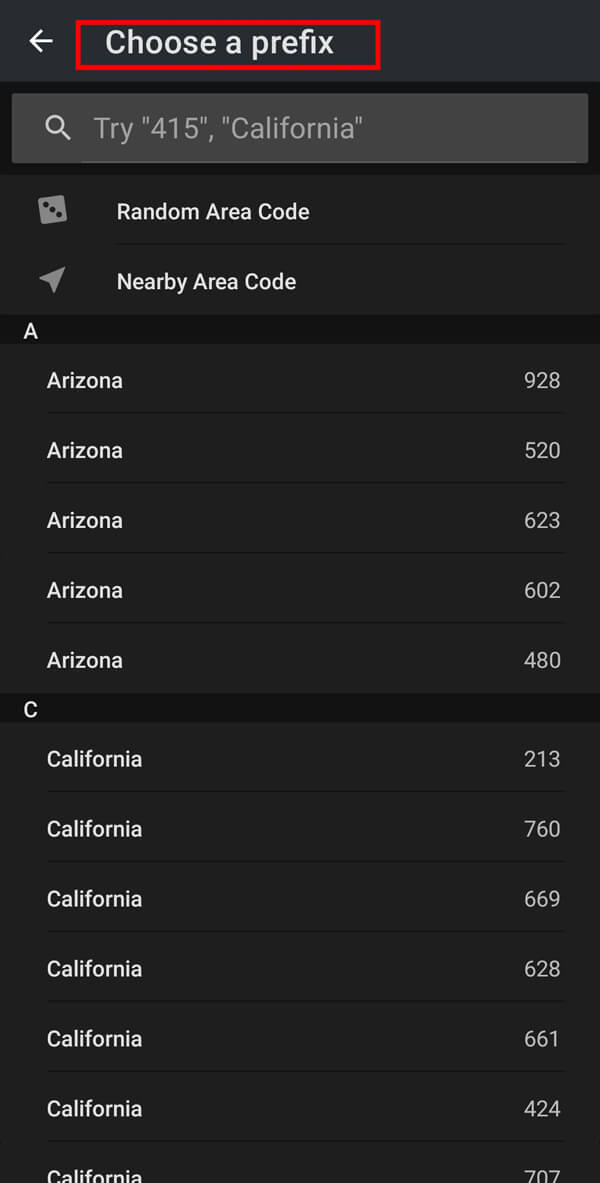

5. Por fim, selecione o ' número de telefone desejado ' entre os números listados. É isso. Agora você tem seu número virtual.
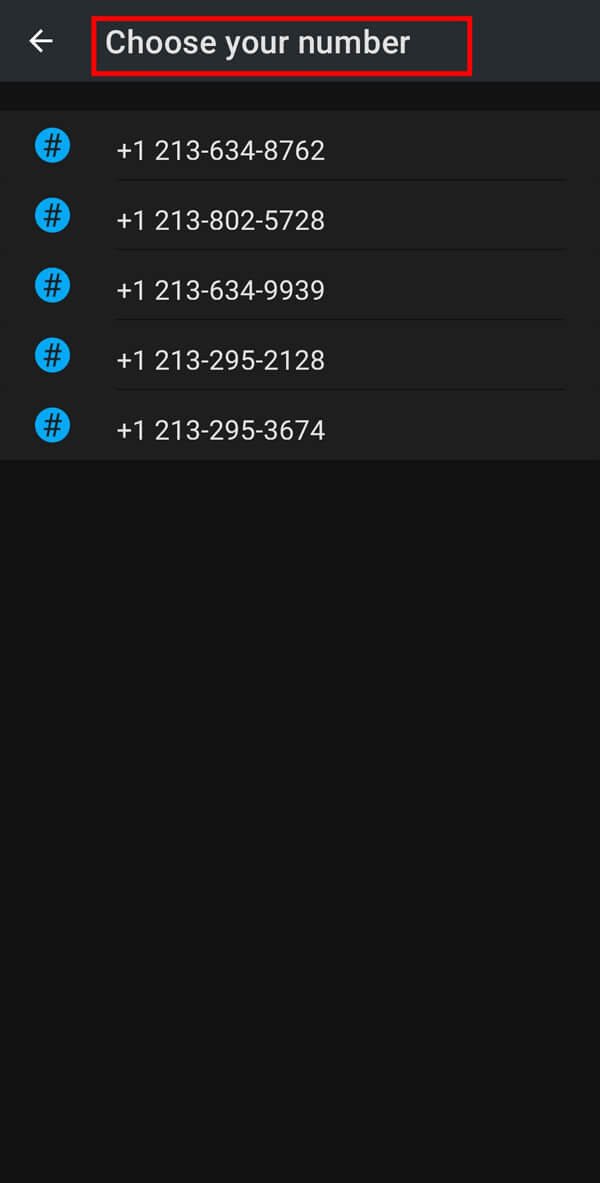
Nota: Você terá acesso a este número por um período limitado.
6. Inicie o “ WhatsApp ” e digite o “ número virtual ” fornecido.
7. Na caixa de confirmação, toque na opção “ OK ” se o número exibido estiver correto. Caso contrário, toque na opção “ EDITAR ” para inserir seu número novamente.
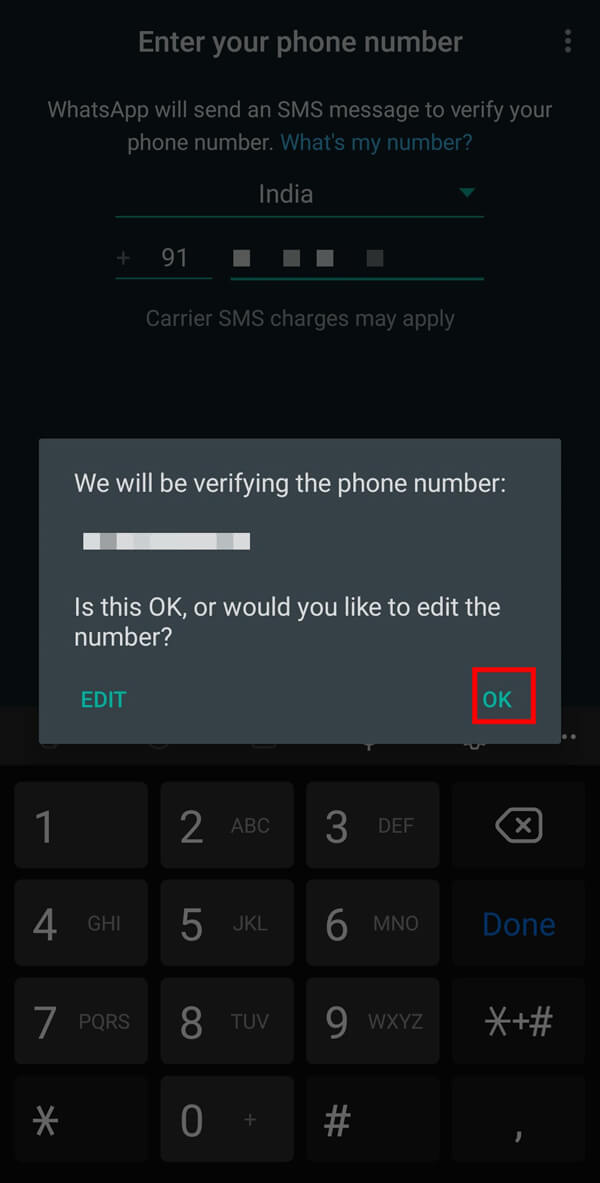
8. Aguarde até que a opção “ Chame-me ” seja desbloqueada e toque nesta opção .
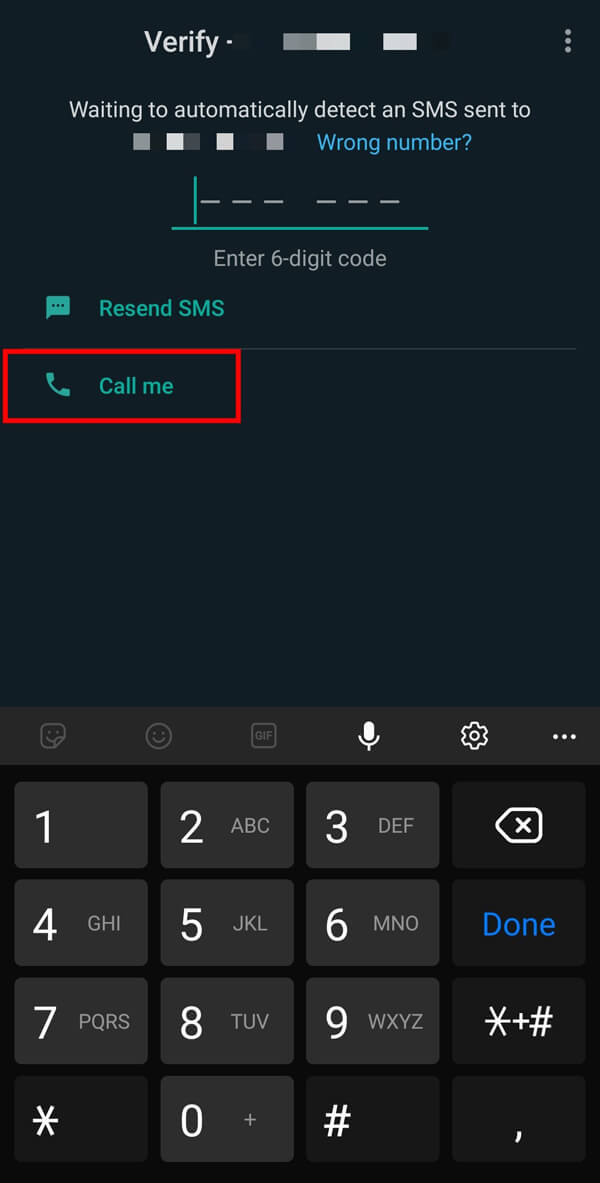
9. Você precisa ' Verificar ' a senha de uso único (OTP) recebida para acessar o WhatsApp com este número.
Leia também: Corrigir problemas comuns com o WhatsApp
O que acontece se você tentar fazer login na mesma conta do WhatsApp em vários dispositivos simultaneamente?
Você não pode acessar a mesma conta do WhatsApp em dois dispositivos ao mesmo tempo. Se você tentar fazer login em sua conta em outro dispositivo, o WhatsApp removerá sua conta do dispositivo anterior assim que você verificar seu número de telefone e entrar em sua conta no novo. No entanto, se você quiser usar duas ou mais contas do WhatsApp simultaneamente, poderá gerenciá-lo seguindo as etapas fornecidas:
1. Abra as “ Configurações ” do seu celular e toque na opção “ Recursos avançados ” no menu.
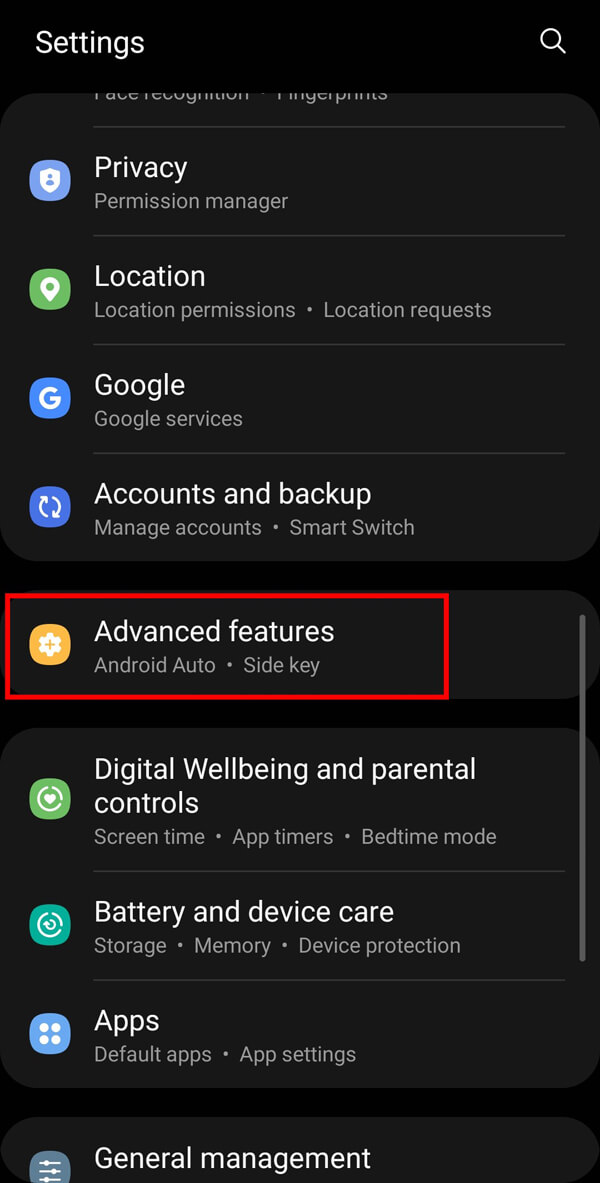
2. Na próxima tela, toque na opção “ Dual Messenger ”.
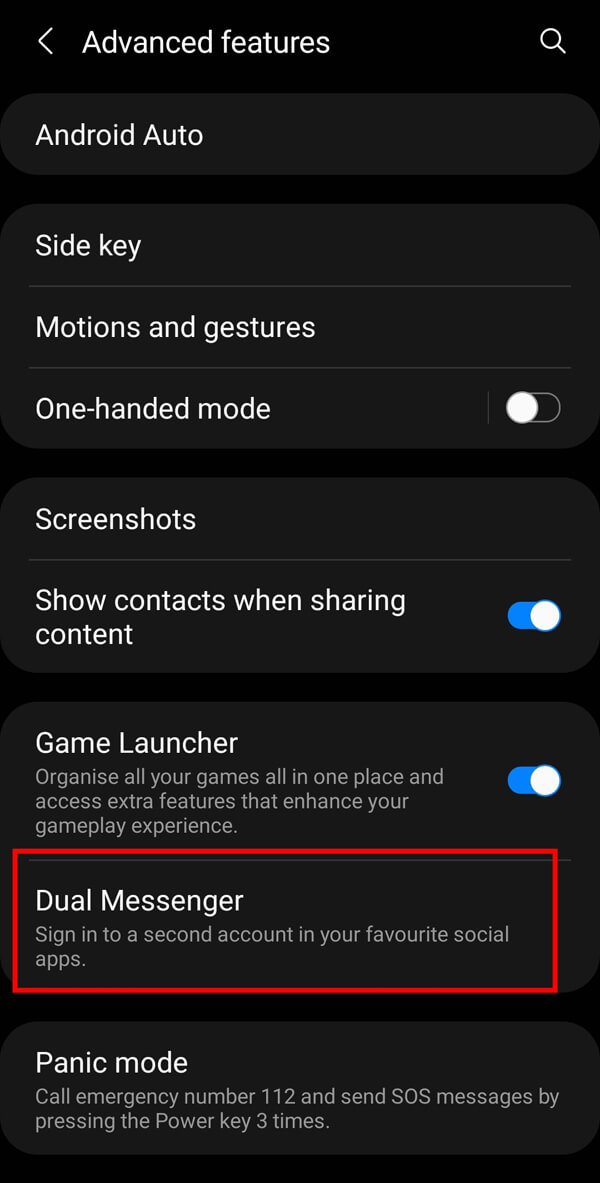
3. Selecione “ WhatsApp ” e toque no botão ao lado da opção.
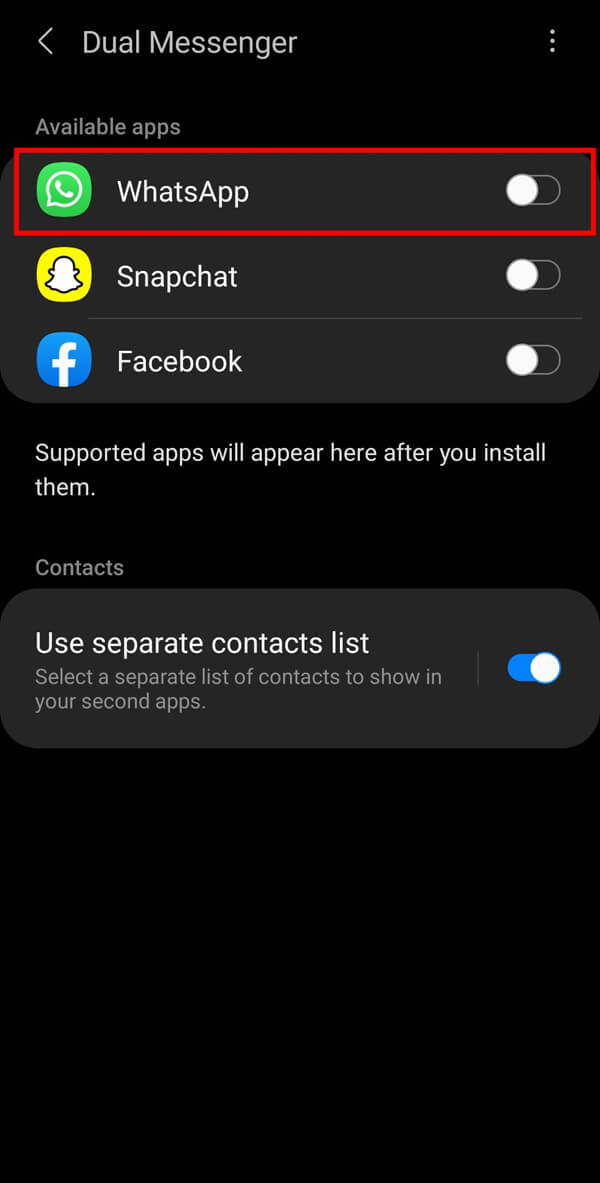
4. Por fim, toque no botão “ Instalar ” para instalar uma cópia do aplicativo WhatsApp em seu smartphone.
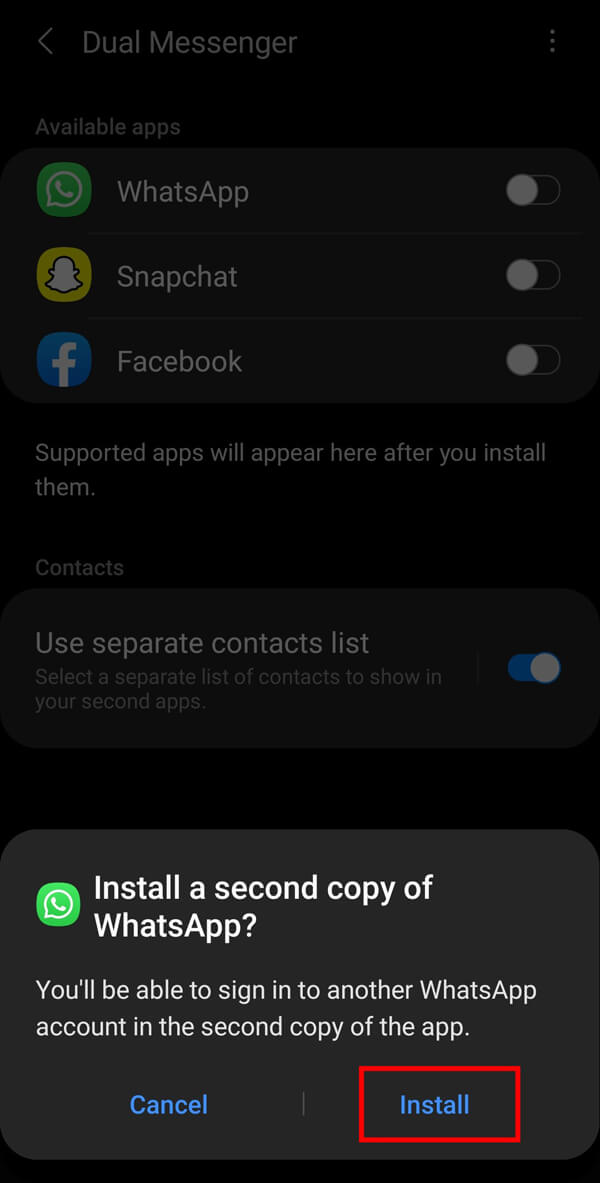
5. Um novo ícone do WhatsApp será exibido na bandeja de ícones do aplicativo .
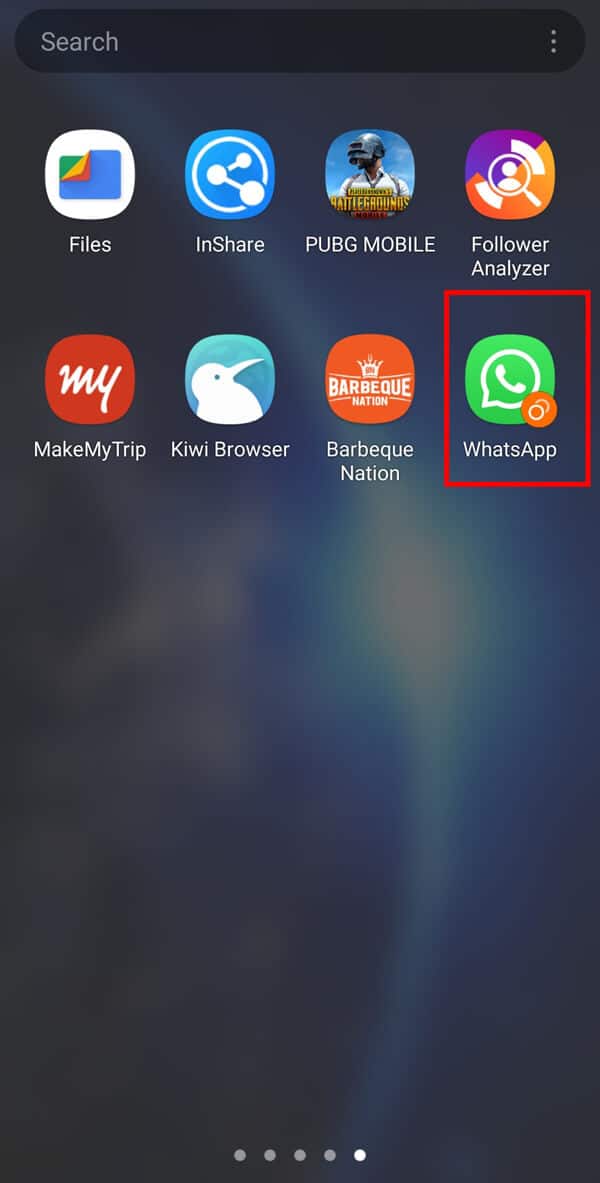
Nota: Você deve fazer login usando um número de telefone diferente do que você já está usando.
Perguntas frequentes (FAQs)
Q1. Posso configurar o WhatsApp sem um SIM?
Sim , você pode configurar uma conta do WhatsApp sem um SIM usando um número de telefone virtual ou um número de telefone fixo.
Q2. Posso usar uma conta do WhatsApp em vários dispositivos?
Não , você não pode usar uma conta padrão do WhatsApp em vários dispositivos, pois o dispositivo anterior o desconectará automaticamente do WhatsApp.
Q3. Você pode criar uma conta do WhatsApp sem um número de telefone?
Praticamente, você não pode criar uma conta do WhatsApp sem verificar seu número de telefone. Não há como fazer login sem um número de telefone. No entanto, se você não tiver um cartão SIM em seu smartphone, ainda poderá criar uma conta do WhatsApp com alguns truques. De qualquer forma, você será solicitado a verificar seu número de telefone por meio de uma senha de uso único (OTP) recebida por SMS ou chamada telefônica.
Q4. Você pode criar uma conta do WhatsApp sem verificar seu número?
Não , você não pode criar uma conta do WhatsApp sem verificar seu número de telefone. O WhatsApp garante sua privacidade verificando seu número de telefone. Caso contrário, qualquer pessoa poderá fazer login na sua conta e obter acesso aos seus dados. Portanto, é obrigatório verificar seu número de telefone toda vez que você fizer login na sua conta do WhatsApp para sua segurança.
Recomendado:
- Como alterar o estilo da fonte no WhatsApp
- Como descompactar arquivos no telefone Android
- Corrigir apenas chamadas de emergência e nenhum problema de serviço no Android
- Como verificar se alguém está online no Whatsapp sem ficar online
Esperamos que este guia tenha sido útil e você tenha conseguido usar o WhatsApp sem um número de telefone . Se você ainda tiver alguma dúvida sobre este artigo, sinta-se à vontade para perguntar na seção de comentários.
